- Autor Abigail Brown [email protected].
- Public 2023-12-17 06:43.
- Zuletzt bearbeitet 2025-01-24 12:06.
Was man wissen sollte
- Wählen Sie den Text aus und klicken Sie in der schwebenden Werkzeugleiste auf Schatten.
- Wählen Sie den Text aus, gehen Sie zur Registerkarte Formformat und wählen Sie einen Schatten Stil in den Texteffekten ausDropdown-Liste.
- Klicken Sie mit der rechten Maustaste auf den Text und wählen Sie Texteffekte formatieren. Verwenden Sie den Abschnitt Schatten in der Seitenleiste, um den Schatten anzuwenden und anzupassen.
Dieser Artikel erklärt drei Möglichkeiten, einen Schatten auf Text in Microsoft PowerPoint anzuwenden. Wenn Sie Ihre Meinung später ändern, zeigen wir Ihnen auch, wie Sie den Schatten entfernen.
Wenden Sie einen Textschatten mit der schwebenden Symbolleiste an
Der schnellste und einfachste Weg, einen Schatteneffekt auf Ihren Text in PowerPoint anzuwenden, ist die Verwendung der schwebenden Symbolleiste. Diese Symbolleiste wird angezeigt, wenn Sie PowerPoint unter Windows verwenden; es ist auf dem Mac nicht verfügbar.
-
Wählen Sie den Text aus, dem Sie den Schatten hinzufügen möchten, indem Sie den Cursor darüber ziehen.

Image -
Sie sollten die schwebende Symbolleiste direkt über dem ausgewählten Text sehen.

Image -
Klicken Sie in der Symbolleiste auf die Sch altfläche Schatten.

Image
Indem Sie mithilfe der Symbolleiste Schatten zu Text hinzufügen, sehen Sie die Standardanwendung des Effekts. Es ist ein einfacher Schatten, der zur Textfarbe passt. Es hat einen Dreipunktabstand und einen 45-Grad-Winkel.
Wenden Sie einen Textschatten mit der Multifunktionsleiste in PowerPoint an
Eine weitere Option zum Hinzufügen eines Schattens zu Ihrem Text ist das Menüband auf der Registerkarte Formformat. Mit dieser Option können Sie den Winkel für Ihren Schatten auswählen und die Funktion sowohl unter Windows als auch unter Mac verwenden.
-
Wählen Sie den Text aus, dem Sie den Schatten hinzufügen möchten, und gehen Sie dann zur Registerkarte Formformat, die angezeigt wird.

Image -
Klicken Sie auf den Dropdown-Pfeil für Texteffekte im Bereich WordArt-Stile des Menübands. Bewegen Sie den Cursor auf Shadow.

Image -
Wählen Sie im Popout-Menü den Schattentyp aus, den Sie anwenden möchten. Sie können für den Winkel „Außen“, „Innen“oder „Perspektive“auswählen. Jeder Winkel bietet mehrere Optionen für den oberen, unteren, linken oder rechten Rand der Buchstaben im Text.

Image
Indem Sie das Menüband verwenden, um Ihren Schatten hinzuzufügen, haben Sie verschiedene Optionen, aus denen Sie den Schattentyp auswählen können, der Ihnen am besten gefällt.
Wenden Sie einen Textschatten mit der Seitenleiste "Form formatieren" an
Vielleicht möchten Sie genau wissen, wie Ihr Schatten abgewinkelt sein soll. Oder vielleicht möchten Sie eine andere Farbe als die Standardfarbe verwenden. In diesen Fällen können Sie mithilfe der Seitenleiste Form formatieren genau anpassen, wie der Schatten angezeigt wird.
-
Wählen Sie den Text aus, dem Sie den Schatten hinzufügen möchten, klicken Sie mit der rechten Maustaste und wählen Sie Texteffekte formatieren.

Image -
Die Seitenleiste Form formatieren wird auf der rechten Seite geöffnet. Bestätigen Sie, dass oben Textoptionen ausgewählt ist, Sie sich auf der Registerkarte Texteffekte befinden und die Schatten Abschnitt wird erweitert.

Image -
Sie können einen voreingestellten Schatten verwenden, der dieselben Effekte wie die zuvor beschriebenen in der Multifunktionsleiste bietet. Aber für eine vollständige Anpassung verwenden Sie die Einstellungen für Farbe, Transparenz, Größe, Winkel usw.
Du wirst sehen, wie sich dein Text ändert, während du diese Einstellungen anpasst. Sie können damit zusätzliche Änderungen an den Einstellungen vornehmen, um den perfekten Schatteneffekt für Ihren Text zu erstellen.

Image
Mit der Seitenleiste Form formatieren können Sie den Schatten für Ihren Text in PowerPoint unter Windows und Mac feinabstimmen.
Schatten aus Text in PowerPoint entfernen
Das Entfernen ist einfach, wenn Sie es sich anders überlegen, einen Schatteneffekt für Ihren Text zu verwenden. Wählen Sie den Text aus und verwenden Sie dann eine dieser beiden Methoden, um den Schatten zu entfernen.
- Klicken Sie auf die Sch altfläche Schatten in der schwebenden Werkzeugleiste, um die Auswahl aufzuheben.
-
Gehen Sie zur Registerkarte Formformat und klicken Sie auf den Dropdown-Pfeil Texteffekte. Bewegen Sie den Cursor auf Schatten und wählen Sie im Popout-Menü Kein Schatten.
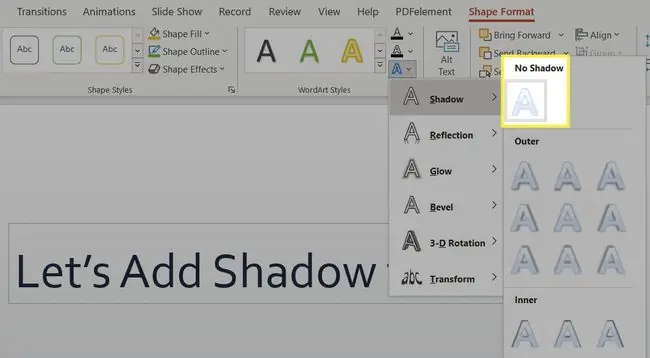
Neben dem Anwenden eines Schattens sollten Sie Ihren Folientext hervorheben, indem Sie ihn Wort für Wort in PowerPoint animieren.
FAQ
Wie krümme ich Text in PowerPoint?
Um gekrümmten Text in PowerPoint zu verwenden, fügen Sie WordArt hinzu und gehen Sie zu Texteffekte > Transformieren und wählen Sie einen Kurvenstil aus. Anschließend können Sie Ihren Text mit den Zeichen-, Pfad- und Warp-Werkzeugen manipulieren.
Wie kann ich Text in PowerPoint umbrechen?
Um Text um ein Bild zu fließen, wählen Sie das Bild aus und gehen Sie zu Startseite > Anordnen > Nach hinten senden , erstellen Sie dann ein Textfeld über dem Bild und geben Sie Ihren Text ein. Oder gehen Sie zu Einfügen > Objekt > Microsoft Word-Dokument, fügen Sie Ihr Bild und Ihren Text ein und dann rechts -klicke und wähle Wrap Text > Tight
Wie verstecke ich Text in PowerPoint?
Verwenden Sie für Listen mit Aufzählungszeichen den Effekt Dim Text, um den Text Ihres vorherigen Punkts auszublenden. Sie können auch PowerPoint-Textanimationen verwenden, um Wörter erscheinen und verschwinden zu lassen.






